


在日常使用中,Win7系统的C盘容易因为临时文件、缓存等数据而变得拥挤,导致系统运行速度下降。因此,定期清理C盘是必不可少的。但是,清理C盘时需小心谨慎,确保不会误删重要文件或影响系统稳定性。以下是一些安全有效的清理方法,帮助你释放C盘空间,提升系统性能,同时不影响其他文件和程序的正常运行。
具体方法如下:
1、双击计算机图标,进入资源管理器。
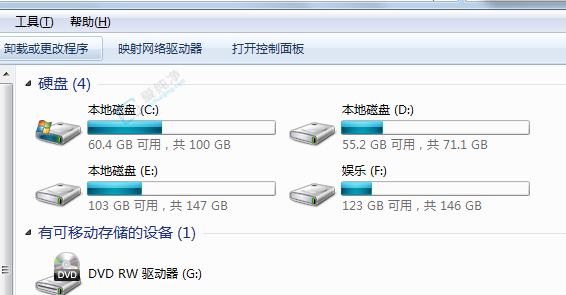
2、右键点击C盘,选择属性。
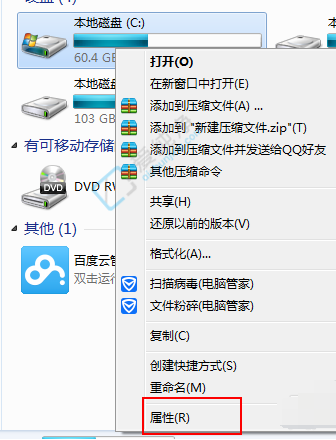
3、点击常规,找到磁盘清理选项。
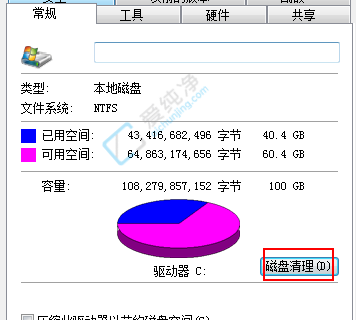
4、勾选需要清理的文件,然后点击确定即可。
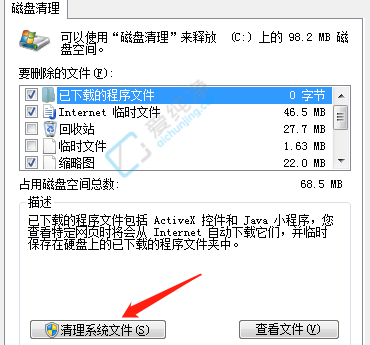
总之,通过以上几种方法,我们可以清理C盘,释放更多的磁盘空间,而不会影响到其他文件的正常使用。在清理过程中,我们需要注意备份重要文件,以免误删除。同时,定期进行C盘清理可以保持系统的良好运行状态,提高计算机的整体性能。
| 留言与评论(共有 条评论) |